
Bestanden bekijken en wijzigen met Snelle weergave op de Mac
Snelle weergave biedt je een snelle voorvertoning op ware grootte van vrijwel elk soort bestand zonder dat je het hoeft te openen. Druk op de spatiebalk om foto's te roteren, audio- en videofragmenten in te korten en 'Markeer' te gebruiken om foto's bij te snijden en afbeeldingen of pdf-bestanden te annoteren. Je kunt Snelle weergave onder andere gebruiken voor onderdelen die zich in Finder-vensters, op het bureaublad en in e-mails en andere berichten bevinden.
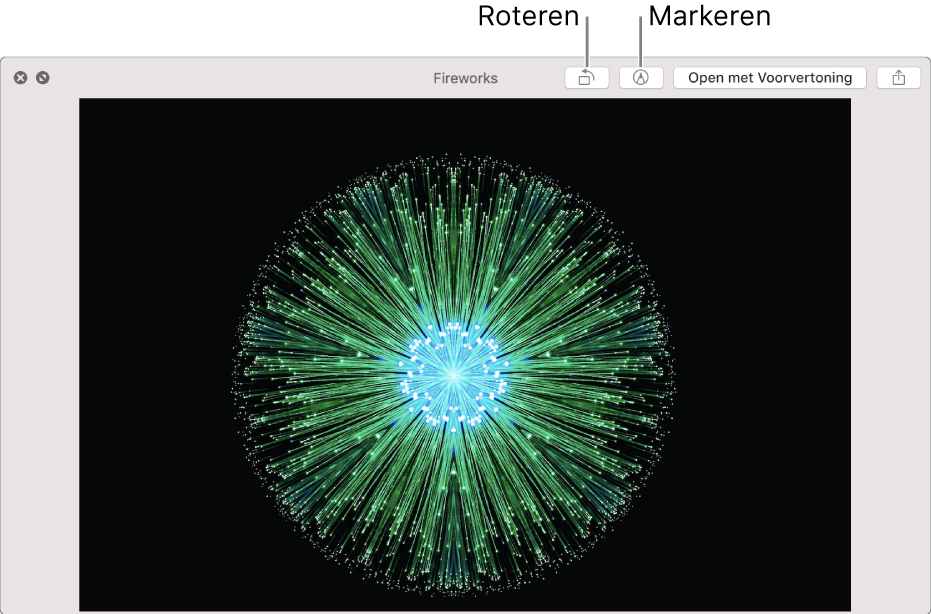
Selecteer een of meer onderdelen op de Mac in een Finder-venster of op het bureaublad en druk op de spatiebalk.
Er wordt een venster van Snelle weergave geopend. Als je meerdere onderdelen hebt geselecteerd, wordt het eerste onderdeel weergegeven.
Voer een of meer van de volgende stappen uit in het venster van Snelle weergave:
De grootte van het venster aanpassen: Versleep de hoeken van het venster.
Je kunt ook het volledige scherm van Snelle weergave gebruiken. Klik op de knop voor de schermvullende weergave
 in het venster van Snelle weergave. Om de schermvullende weergave te sluiten, beweeg je de aanwijzer naar de onderkant van het venster en klik je op de knop 'Schakel schermvullende weergave uit'
in het venster van Snelle weergave. Om de schermvullende weergave te sluiten, beweeg je de aanwijzer naar de onderkant van het venster en klik je op de knop 'Schakel schermvullende weergave uit'  die wordt weergegeven.
die wordt weergegeven.Onderdelen bekijken (als je meerdere onderdelen hebt geselecteerd): Klik op de pijlen linksboven in het venster of druk op de toetsen Pijl-links en Pijl-rechts. Klik in de schermvullende weergave op de afspeelknop
 om de onderdelen als diavoorstelling te bekijken.
om de onderdelen als diavoorstelling te bekijken.Onderdelen in de vorm van een raster bekijken (als je meerdere onderdelen hebt geselecteerd): Klik op de knop 'Index'
 of druk op Command + Return.
of druk op Command + Return.Op een onderdeel in- of uitzoomen: Druk op Command + plusteken (+) om de afbeelding groter te maken of op Command + minteken (–) om de afbeelding kleiner te maken.
Een onderdeel roteren: Klik op de knop 'Roteer linksom'
 of houd de Option-toets ingedrukt en klik vervolgens op de knop 'Roteer rechtsom'
of houd de Option-toets ingedrukt en klik vervolgens op de knop 'Roteer rechtsom'  . Blijf klikken om het onderdeel te blijven roteren.
. Blijf klikken om het onderdeel te blijven roteren. Een onderdeel markeren: Klik op de knop 'Markeer'
 . Zie Bestanden annoteren.
. Zie Bestanden annoteren.Een audio- of video-onderdeel inkorten: Klik op de knop 'Kort in'
 en sleep de gele grepen in de inkortbalk. Om je wijzigingen te testen, klik je op 'Speel af'. Je kunt opnieuw beginnen door op 'Vorige versie' te klikken. Wanneer je klaar bent om je wijzigingen op te slaan, klik je op 'Gereed'. Kies er vervolgens voor om het oorspronkelijke bestand te vervangen of een nieuwe aan te maken.
en sleep de gele grepen in de inkortbalk. Om je wijzigingen te testen, klik je op 'Speel af'. Je kunt opnieuw beginnen door op 'Vorige versie' te klikken. Wanneer je klaar bent om je wijzigingen op te slaan, klik je op 'Gereed'. Kies er vervolgens voor om het oorspronkelijke bestand te vervangen of een nieuwe aan te maken.Een onderdeel openen: Klik op 'Open met [programma]'.
Een onderdeel delen: Klik op de deelknop
 .
.
Wanneer je klaar bent, druk je op de spatiebalk of klik je op de sluitknop
 om het venster van Snelle weergave te sluiten.
om het venster van Snelle weergave te sluiten.
Wanneer je een Live Photo opent in het venster van Snelle weergave, wordt het videogedeelte van de foto automatisch afgespeeld. Om het videogedeelte opnieuw te bekijken, klik je op 'Live Photo' linksonder in de foto.